Vor kurzem habe ich eine alte SD-Karte meiner DSLR gefunden. Die Fotos wurden wahrscheinlich vor 3-4 Jahren gelöscht. Aber ich bin sicher, dass die SD-Karte einige interessante Familienfotos enthielt, die ich behalten wollte. Gibt es eine Möglichkeit, alte, vor Jahren gelöschte Fotos wiederherzustellen?'
Fotos sind wertvolle Erinnerungen an geliebte Menschen und Ereignisse im Leben. Es ist jedoch nicht einfach, Tausende von Digitalfotos zu verwalten, die sich im Laufe der Jahre angesammelt haben. Sie können sie versehentlich löschen oder durch Formatierung oder Beschädigung von Speicherkarten, Computern, USB-Sticks oder anderen Geräten verlieren.
Können Sie also vor Jahren gelöschte Fotos wiederherstellen?
Die Antwort lautet "Ja". Glücklicherweise gibt es Wiederherstellungssoftware, deren Suchmaschinen vor langer Zeit gelöschte Fotos von PC, Mac und Wechseldatenträgern wiederherstellen können. Außerdem schützen Sie verschiedene Backup-Lösungen vor dem Verlust alter gelöschter Fotos.
Lernen Sie also einige zuverlässige Methoden kennen, um alte, vor Jahren gelöschte Fotos wiederherzustellen.

Wiederherstellung alter gelöschter Bilder mit Fotowiederherstellungssoftware
Wenn die Fotos vor Jahren vom Speicherlaufwerk gelöscht wurden, können Sie sie möglicherweise nicht mit manuellen Methoden wiederherstellen, es sei denn, Sie haben ein Backup. Daher können Sie sofort eine Software zur Wiederherstellung dauerhaft gelöschter Fotos verwenden - Stellar Photo Recovery.
Die fortschrittliche Software scannt umfassend alte Festplatten, SSDs, SD-Karten, Flash-Laufwerke und andere Arten von Speicherkarten, um vor Jahren gelöschte Fotos wiederherzustellen. Die Software eignet sich für die Wiederherstellung von Hunderten von alten Fotos, die vor vielen Jahren gelöscht wurden.
Einige der wichtigsten Vorteile der Verwendung einer Wiederherstellungssoftware, um alte gelöschte Fotos wiederherzustellen:
- Stellen Sie alte Fotos wieder her, ohne ihre ursprüngliche Qualität zu beeinträchtigen.
- Zeigen Sie das Originaldatum und den Zeitstempel der wiederhergestellten Fotos an.
- Scannen und Wiederherstellen von Fotos von formatierten oder beschädigten alten Festplatten, SSDs, SD-Karten usw.
- Wiederherstellung von mit Android oder Kamera aufgenommenen Fotos.
- Stellen Sie alle Bilddateitypen wieder her, von JPEG bis zu RAW-Dateiformaten von Canon, Olympus, Nikon, Sony, Samsung, Apple, etc.
In Schritten: Wie man alte gelöschte Fotos von vor Jahren mit Software wiederherstellt:
Schritt 1: Schließen Sie die Festplatte, SSD, SD-Karte usw., von der Sie alte gelöschte Bilder wiederherstellen möchten, an den PC oder Mac an.
Schritt 2: Laden Sie Stellar Photo Recovery auf Ihren PC herunter. Wenn Sie Fotos von Mac- Speicherlaufwerken verloren haben, laden Sie die macOS-Version herunter.


Schritt 3: Wählen Sie das Speicherlaufwerk zum Scannen aus. Aktivieren Sie unten Deep Scan und klicken Sie auf Scannen.
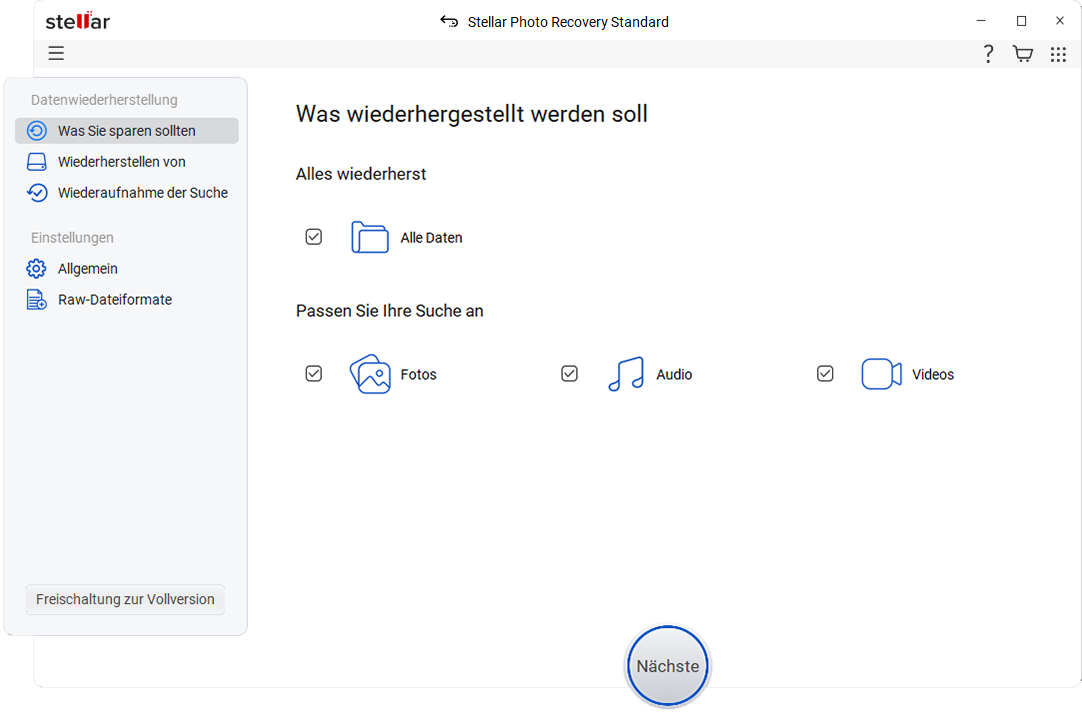 Wählen Sie den Ort, an dem Sie nach den gelöschten Fotos suchen möchten
Wählen Sie den Ort, an dem Sie nach den gelöschten Fotos suchen möchten
Schritt 4: Nachdem der Scan abgeschlossen ist, sehen Sie sich die gefundenen Fotos in der Vorschau an. Wählen Sie aus und klicken Sie auf Wiederherstellen.
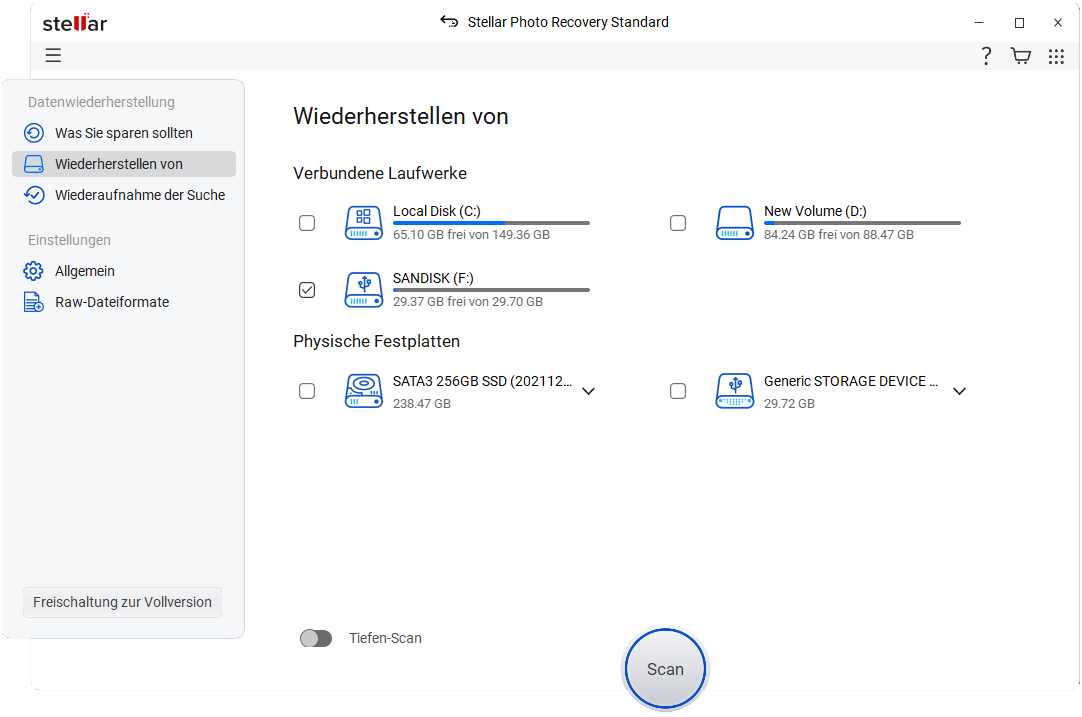 Vorschau der gefundenen Fotos und Wiederherstellung
Vorschau der gefundenen Fotos und Wiederherstellung
Mit der kostenlosen Fotowiederherstellungssoftware von Stellar können Sie bis zu 10 Bilder von einem beliebigen Speicherlaufwerk wiederherstellen. Um mehr alte gelöschte Fotos von vor Jahren wiederherzustellen, laden Sie die Vollversion herunter.

Ein Profi-Tipp - Speichern Sie die wiederhergestellten alten Bilder nicht auf demselben Speicherlaufwerk, von dem sie gelöscht oder wiederhergestellt wurden. Speichern Sie sie immer an einem anderen Ort.
Gelöschte alte Fotos aus dem Dateiverlauf auf dem PC wiederherstellen
Die Windows-Funktion Dateiverlauf sichert Ihre PC-Daten regelmäßig auf einem externen Laufwerk, sofern Sie diese Funktion aktiviert haben. Wenn Sie nach verschwundenen oder gelöschten alten Fotos suchen, können Sie sie mit dem Dateiverlauf finden.
Schritte: Wiederherstellen gelöschter alter Fotos mit dem Dateiverlauf unter Windows 10/ 11
- Schließen Sie das externe Speicherlaufwerk an, das Sie zum Sichern von Dateien auf dem Windows-PC verwenden.
- Öffnen Sie die Systemsteuerung und klicken Sie auf Dateiverlauf.
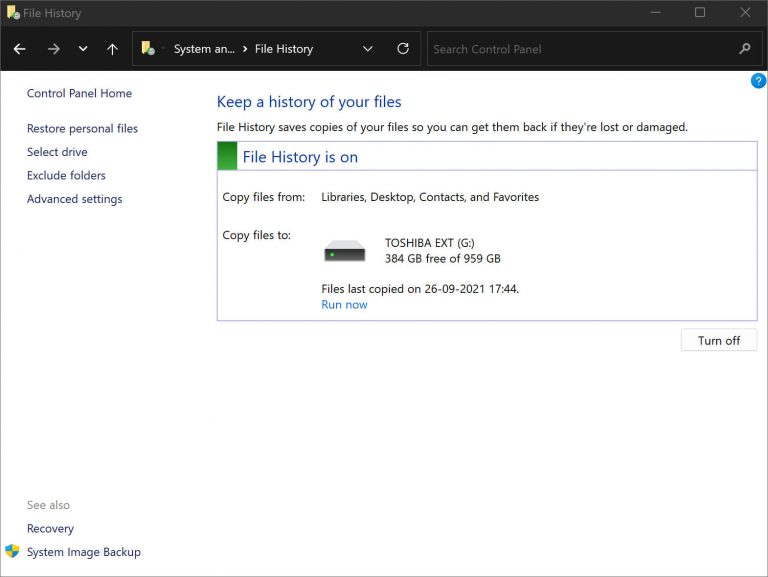 Persönliche Dateien im Dateiverlauf wiederherstellen
Persönliche Dateien im Dateiverlauf wiederherstellen
- Klicken Sie im linken Fensterbereich auf Persönliche Dateien wiederherstellen.
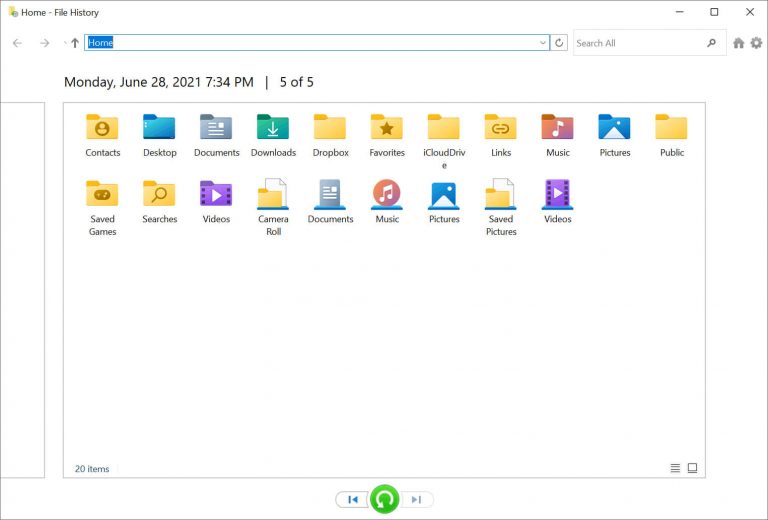 Klicken Sie auf die Schaltfläche Wiederherstellen, um alte Fotos aus dem Dateiverlauf wiederherzustellen.
Klicken Sie auf die Schaltfläche Wiederherstellen, um alte Fotos aus dem Dateiverlauf wiederherzustellen.
- Suchen Sie die entsprechende Sicherung, aus der Sie die alten Fotos wiederherstellen möchten. Wählen Sie das/die alten Fotos aus und klicken Sie auf die grüne Schaltfläche "Wiederherstellen". Die alten Fotos werden an ihrem ursprünglichen Speicherort auf Ihrem PC wiederhergestellt.
Wiederherstellen alter Fotos mit dem Windows-Dienstprogramm zum Sichern und Wiederherstellen
Wenn Sie die Funktion "Sichern und Wiederherstellen" unter Windows 10, 8.1, 8 oder niedriger verwenden, versuchen Sie, alte gelöschte Fotos mit dieser Funktion wiederherzustellen. Nachfolgend finden Sie die Schritte, um Ihre alten Fotos aus der Windows-Sicherung wiederherzustellen:
- Schließen Sie das Speichermedienlaufwerk an Ihren Computer an.
- Öffnen Sie die Systemsteuerung.
- Gehen Sie zu Sicherung und Wiederherstellung von Windows 10.
- Um Ihre Bilddateien wiederherzustellen, wählen Sie Meine Dateien wiederherstellen. Wenn Sie jedoch die Fotos anderer Benutzer wiederherstellen möchten, wählen Sie Dateien aller Benutzer wiederherstellen.
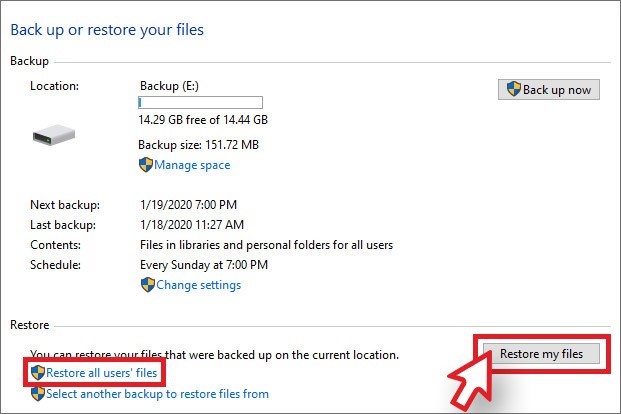 Wählen Sie Meine Dateien wiederherstellen, um alte gelöschte Bilder in Windows 10 PC wiederherzustellen
Wählen Sie Meine Dateien wiederherstellen, um alte gelöschte Bilder in Windows 10 PC wiederherzustellen
- Wählen Sie "Nach Dateien suchen" oder "Nach Ordnern suchen", um alte Fotos in der Sicherung anzuzeigen. Hinweis: Wenn Sie bestimmte Fotos in der Sicherung anzeigen möchten, wählen Sie "Nach Dateien suchen". Wenn Sie nach Ordnern suchen, werden einzelne Dateien nicht angezeigt.
- Klicken Sie auf Suchen, um bestimmte alte Fotos zu finden. Geben Sie einen Teil oder den gesamten Namen oder die Erweiterung der gewünschten Bilddatei ein. Versuchen Sie es mit Sonderzeichen, z. B. *.jpg oder *.cr2, um nach JPG- oder CR2-Dateien in der Sicherung zu suchen.
- Wählen Sie dann die gewünschten Fotos aus den Ergebnissen aus und klicken Sie auf Weiter.
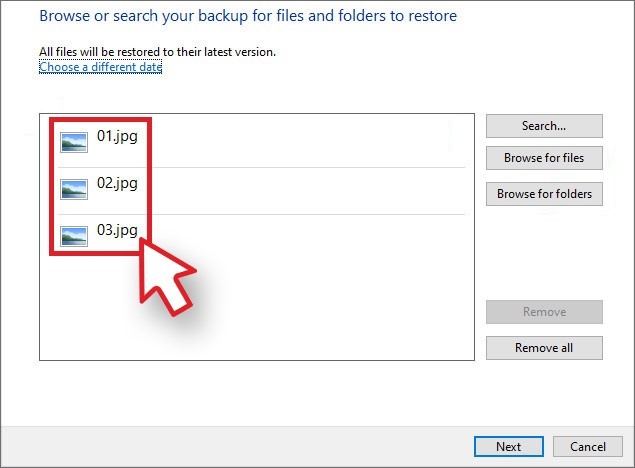 Windows-Sicherung durchsuchen, um alte Fotos wiederherzustellen
Windows-Sicherung durchsuchen, um alte Fotos wiederherzustellen
- Klicken Sie auf Wiederherstellen, um die wiederhergestellten alten Fotos zu speichern.
Wiederherstellen alter Fotos von einer auf einem anderen Computer erstellten Sicherung
Sind Sie auf der Suche nach alten Fotos, die auf einem anderen Windows-Computer gespeichert sind? Sie können alte Fotos von einem anderen Computer wiederherstellen, wenn eine Sicherung des alten PCs mit Windows Backup and Restore erstellt wurde.
Wenn Sie die Sicherung eines alten PCs wiederherstellen, werden die wiederhergestellten Dateien unter dem Namen eines Benutzers in einem Ordner gespeichert. Wenn der Benutzername auf dem alten PC, auf dem das Backup erstellt wurde, z. B. "Jim" war, wird das Backup in einem Ordner mit dem Namen "Jim" wiederhergestellt.
Verwenden Sie Google Drive Backup, um alte gelöschte Fotos wiederherzustellen
Mit Google Drive können Sie Daten in der Cloud speichern und Dateien mit allen Ihren Geräten synchronisieren. Wenn Sie Google Drive verwenden, suchen Sie hier nach Ihren alten Fotos. Google Drive kann Ihre alten gelöschten Bilder auf Android-Telefon und Computer enthalten.
Um alte Bilder mit Google Drive wiederherzustellen, führen Sie die folgenden Schritte aus:
- Melden Sie sich bei Ihrem Google Drive-Konto auf Android oder Computer an.
- Suchen und wählen Sie die gewünschten Fotos aus.
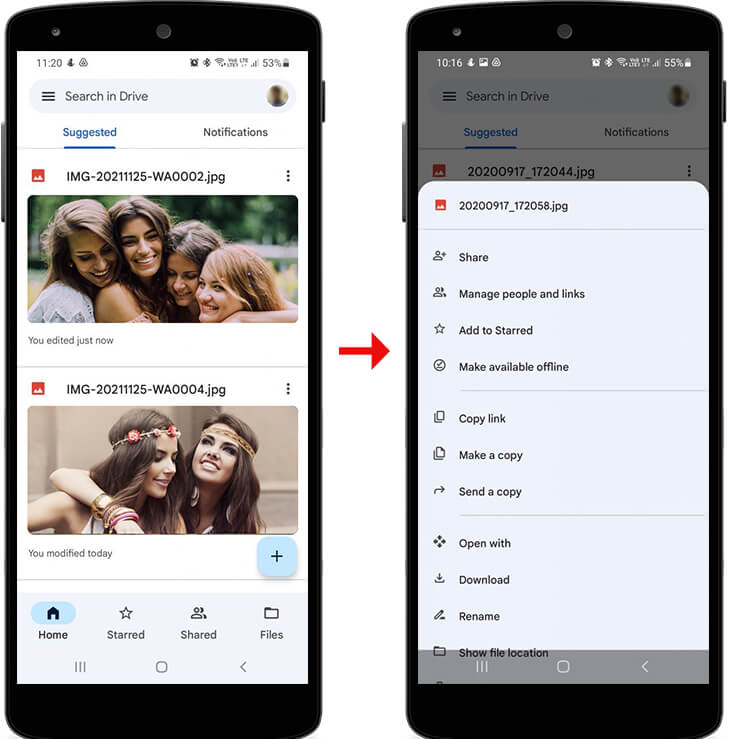 Alte Bilder mit Google Drive auf Android wiederherstellen
Alte Bilder mit Google Drive auf Android wiederherstellen
- Klicken Sie auf die 3 Punkte. Klicken Sie auf die Option Herunterladen, um wiederhergestellte alte Fotos auf Ihrem Gerät zu speichern.
Alte Bilder mit Google Fotos wiederherstellen
Wenn Sie die Sicherungs- und Synchronisierungsfunktion von Google Fotos verwendet haben, müssen sich die alten gelöschten Fotos auf Android oder PC dort befinden. Suchen Sie einfach nach Ihren wertvollen alten Fotos in der Cloud-Sicherung und laden Sie sie auf Ihr System herunter.
Schritte zur Wiederherstellung gelöschter Fotos von vor Jahren in Google Fotos:
- Öffnen Sie Google Fotos auf Ihrem PC oder Smartphone.
- Melden Sie sich bei Ihrem Google-Konto an.
- Suchen Sie die Fotos in den Alben, im Archiv oder in der Bibliothek. Wählen Sie die Fotos aus, die Sie wiederherstellen möchten.
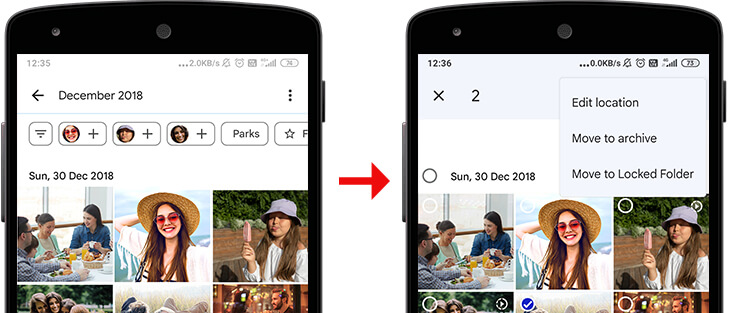 gelöschte Fotos von vor Jahren in Google Fotos auf Android wiederherstellen
gelöschte Fotos von vor Jahren in Google Fotos auf Android wiederherstellen
- Klicken Sie auf die 3 Punkte. Verschieben Sie die alten Bilder in ein neues Album oder einen Archivordner, je nachdem, welche Optionen auf Ihrem Gerät angezeigt werden.

Ein Profi-Tipp - Es kann mühsam sein, vor Jahren gelöschte Fotos in Google Fotos zu suchen und wiederherzustellen. Nutzen Sie daher die Suchwerkzeuge von Google Fotos, die für alle Geräte verfügbar sind, sei es PC, Mac, Android oder iPhone. Sie können alte gelöschte Fotos nach Jahr, Ort, Name, Dateityp, Ereignis und mehr in Google Fotos suchen, um Fotos schnell wiederherzustellen.
Wenn Sie sehr alte Fotos in Google Fotos nicht finden können, sind sie wahrscheinlich für immer verloren. Versuchen Sie es mit einem anderen Backup-Laufwerk, das Sie möglicherweise verwenden, oder besorgen Sie sich eine Software zur Wiederherstellung von Fotos.
Alte gelöschte Fotos aus der iCloud/iTunes-Sicherung auf dem iPhone wiederherstellen
Möchten Sie Bilder wiederherstellen, die vor 2-3 Jahren vom iPhone gelöscht wurden? Stellen Sie alte Fotos aus Ihrer iCloud- oder iTunes-Sicherung wieder her. Melden Sie sich beim iCloud-/iTunes-Konto mit Ihrer Apple-ID an. Wählen Sie die entsprechende Sicherungsdatei aus, die die alten gelöschten Fotos enthält, und stellen Sie sie wieder her.
Wenn die Fotos vor Jahren gelöscht wurden, hatten Sie damals möglicherweise ein anderes Apple- Konto. Stellen Sie also sicher, dass Sie die richtige Apple ID und das richtige Passwort eingeben.
Falls Sie Ihre alte Apple ID vergessen haben, erfahren Sie hier, wie Sie sie wiederherstellen können.
Alte gelöschte Fotos von Time Machine auf Mac wiederherstellen
Mac-Benutzer sollten sich die Time Machine-Sicherung für gelöschte alte Fotos ansehen. Die integrierte Backup-Funktion sichert regelmäßig Ihre Fotos und andere Daten auf dem Mac.
So stellen Sie alte Bilder von Time Machine wieder her:
- Schließen Sie das Time Machine-Sicherungslaufwerk an den Mac an.
- Geben Sie Time Machine in der Menüleiste ein.
- Navigieren Sie mit Hilfe der Zeitleiste zu den Sicherungen. Sie können auch die Pfeiltasten nach oben/unten verwenden.
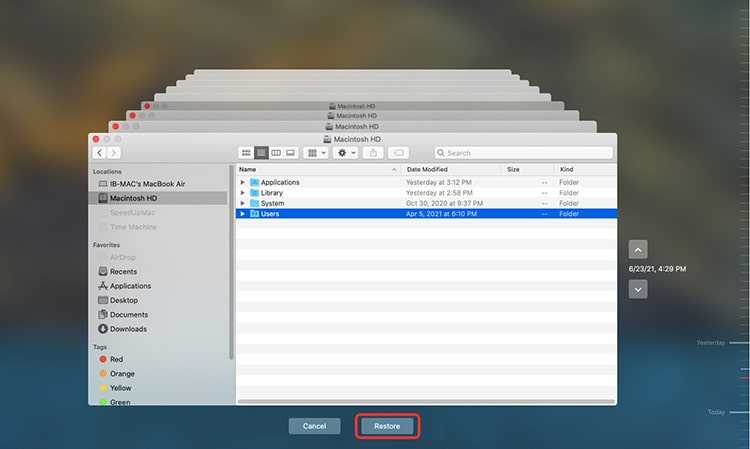 Bilder von Time Machine wiederherstellen
Bilder von Time Machine wiederherstellen
- Suchen Sie die gewünschten Bilder und wählen Sie sie aus. Klicken Sie auf Wiederherstellen.
Klicken Sie hier, um andere Methoden zur Wiederherstellung alter gelöschter Fotos von Time Machine zu finden.
Verwenden Sie Lab-Dienste, um alte gelöschte Fotos wiederherzustellen
Wenden Sie sich an die Fotowiederherstellungsdienste im Labor, wenn Sie alte Bilder nicht wiederherstellen können, die vor mehr als 2-3 Jahren aufgrund von Laufwerksausfällen oder physischen Schäden gelöscht wurden. Die Datenrettungsexperten stellen Ihre wertvollen Fotos von beschädigten Speicherlaufwerken in einem hochmodernen Reinraumlabor der Klasse 100 wieder her. Diese Labore sind ISO-zertifiziert, kontaminationsfrei und sicher. Die Laborexperten sind in der Lage, alte Bilder in schwierigen Fällen von wasserbeschädigten, kaputten oder verbrannten Festplatten, Kameraspeicherkarten, USB-Sticks usw. wiederherzustellen.
Außerdem kümmern sie sich um Ihre persönlichen Fotos, indem sie die Datenschutz- und Sicherheitsvorschriften strikt einhalten. Sie können Stellar Data Recovery per Telefon oder online kontaktieren.
Einpacken
Aktualisierte Fotosicherungen und -archive sind ein schneller Weg, um alte, vor Jahren gelöschte Fotos wiederherzustellen. Suchen Sie immer zuerst nach Ihren Bildern in Google Drive, Google Fotos, Time Machine, dem Dateimanager von Smartphones, iCloud oder anderen leicht verfügbaren Sicherungslaufwerken. In Ermangelung eines Backups kommt Stellar Photo Recovery zum Einsatz. Es kann alte gelöschte Fotos von einem Computer, einer SSD, SD-Karte oder einem anderen Speicherlaufwerk wiederherstellen. Wenn Ihr Speicherlaufwerk unzugänglich oder physisch beschädigt ist, sollten Sie die Hilfe von Experten im Labor in Anspruch nehmen.
Was this article helpful?